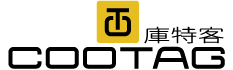6個步驟完成 CheapSSL 購買 Comodo SSL 憑證及安裝設定

Google搜尋引擎在2014年8月份在他自己的官方部落格上宣布,未來使用SSL安全憑證服務的網頁(HTTPS),將會獲得優先收錄與優先排名。
另外,Google 更在2017年1月宣告 Google Chrome 瀏覽器在第56版開始,對於沒有採用 SSL安全認證的網站(HTTPS),將直接標示為「不安全」。
之後,Mozilla 的 Firefox瀏覽器,與 Microsoft 的 Edge瀏覽器,先後也都宣布在自家瀏覽器上,會對於沒有SSL非HTTPS網頁,直接標示「連線不安全」或「連線未加密,敏感資料如密碼有被竊取風險」等。
到此就確定了未來網站絕大多數都會導入SSL安全認證(HTTPS)服務,這更是搜尋引擎行銷必備條件之一。簡單來說,網站能不能獲得客戶的信任,已經是一個攸關企業未來的重要因素了。
而要建置一個有SSL的HTTPS網站,首先當然就是要取得一個SSL憑證,本文將針對如何評估自己網站所需要的SSL憑證,整理提供給大家參考。
SSL 憑證種類說明:
購買憑證的第一考慮因該都會是安全度,憑證分為 DV、OV、EV 三種。
DV:只需要驗證網址所有權
OV:驗證網址所有權 及 公司登記資料
EV:驗證網址所有權 及 公司登記資料,網址列會呈現綠色,並且包含公司名稱
第二個考慮為價格
Q1: 為什麼台灣賣的相同憑證比國外貴,是否有安全度不相同?
A1: 安全度相同,就是賣個服務......
Q2: 為什麼不同品牌的SSL價格差那麼多?
A2: Symantec SSL 的履約保證就會比其他廠商高,所以用戶對他的信任就會比較高。
第三買哪種憑證
單一憑證:domain.com 和 www.domain.com 可以使用
萬用憑證:*.domain.com 表示只要網址後面為 domain.com 前面皆可,但注意有分 多層 或 單層。
SAN憑證:domain.tw、domain.cn 、domain.jp ... 這種就要使用 SAN 憑證。
SAN萬用憑證:以上兩個綜合體。
以上三點,明智的你們會自己做出判斷,以下就以購買 Comodo 憑證為例
購買憑證網址:https://cheapsslsecurity.com/
※ 各位也可以比較其他網站,不一定要在這裡買
CheapSSL 購買 Comodo SSL 憑證步驟:
步驟1:選擇要購買的憑證,並且按下 ADD TO CART
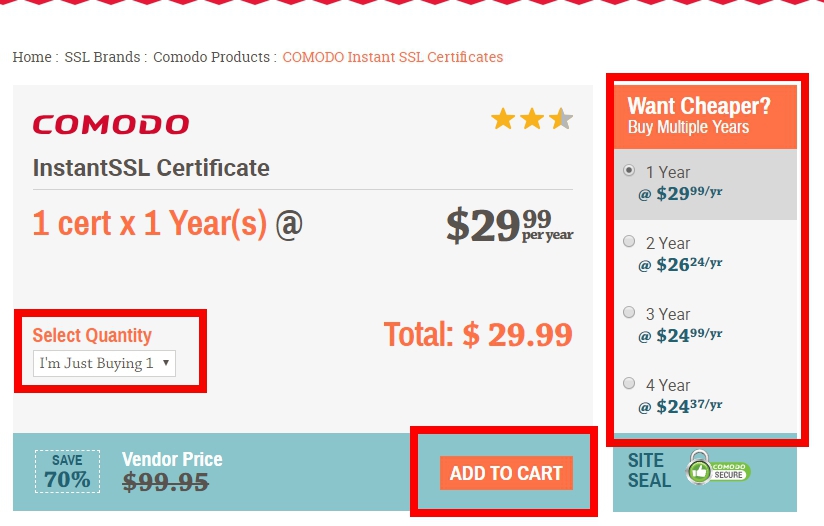
步驟2:輸入購買人資料
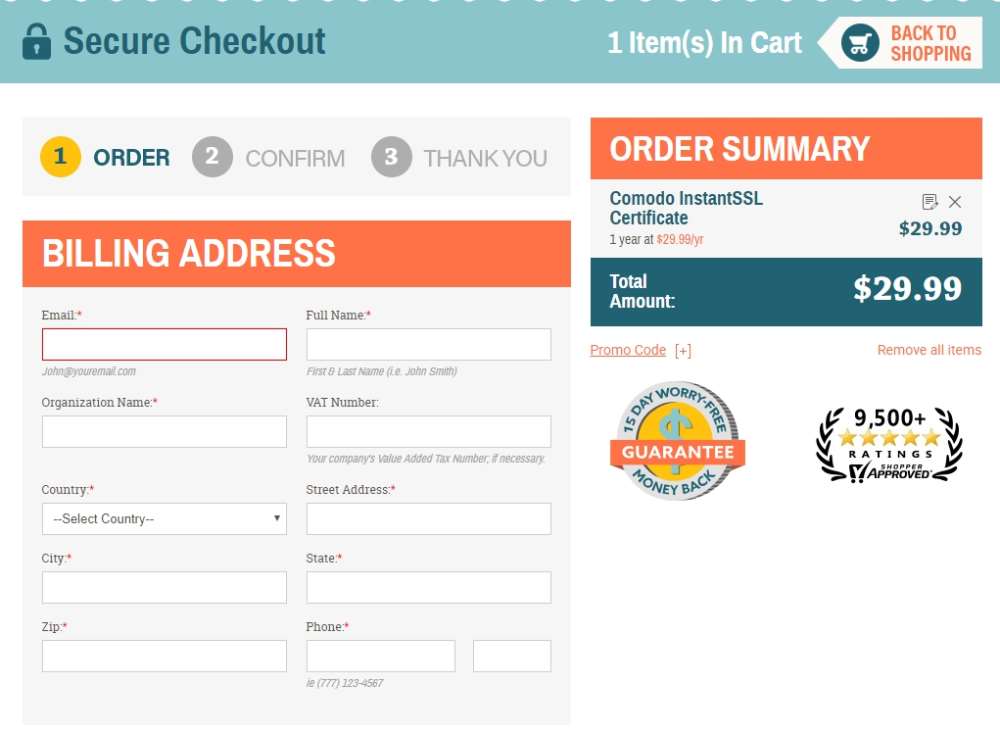
步驟3:輸入購買人 及 信用卡付款資料,並且按下 PLACE ORDER
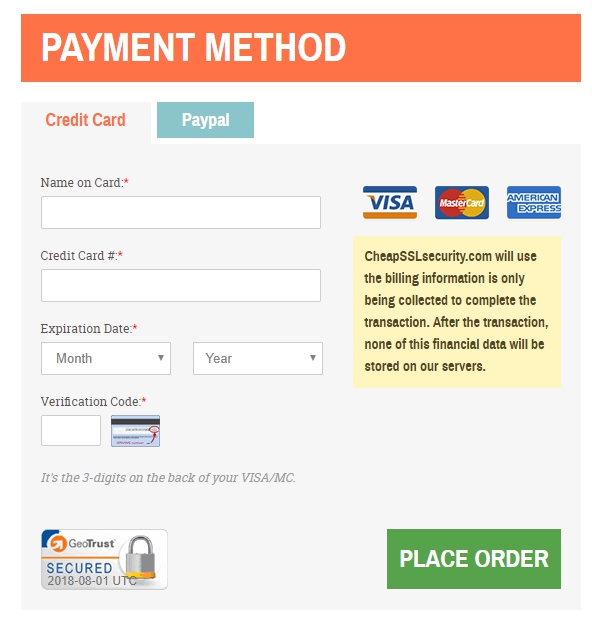
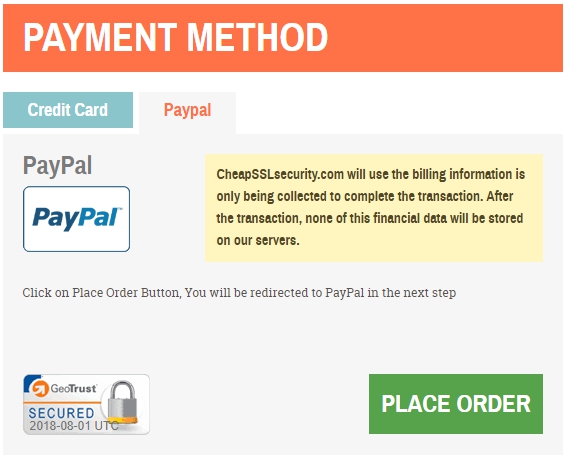
步驟4:檢查訂購資訊是否錯,按下 COMPLETE ORDER
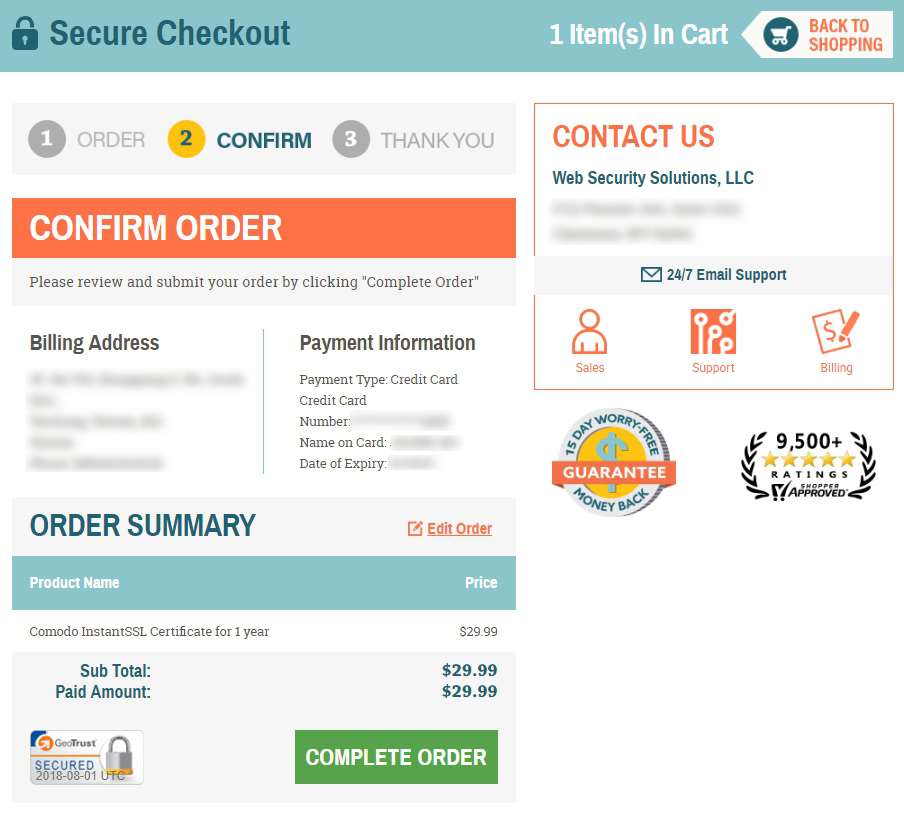
步驟5:輸入管理密碼
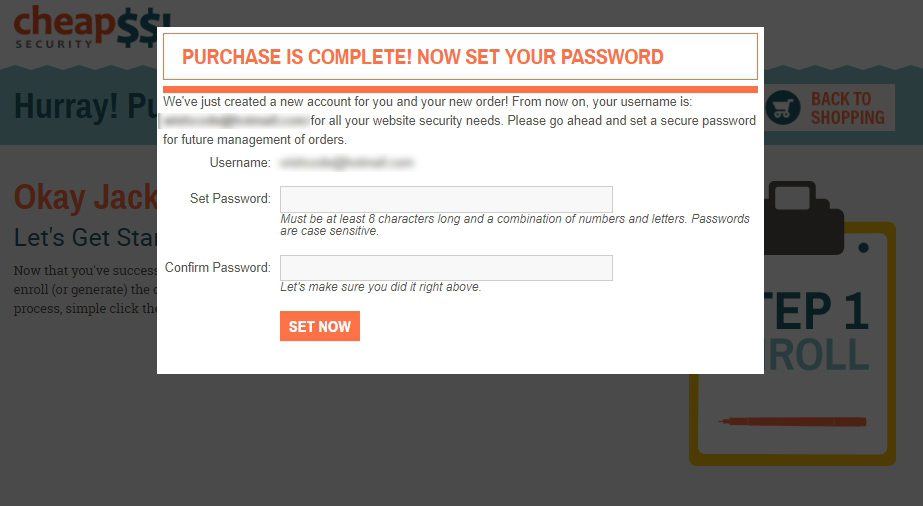
步驟6:購買完成!
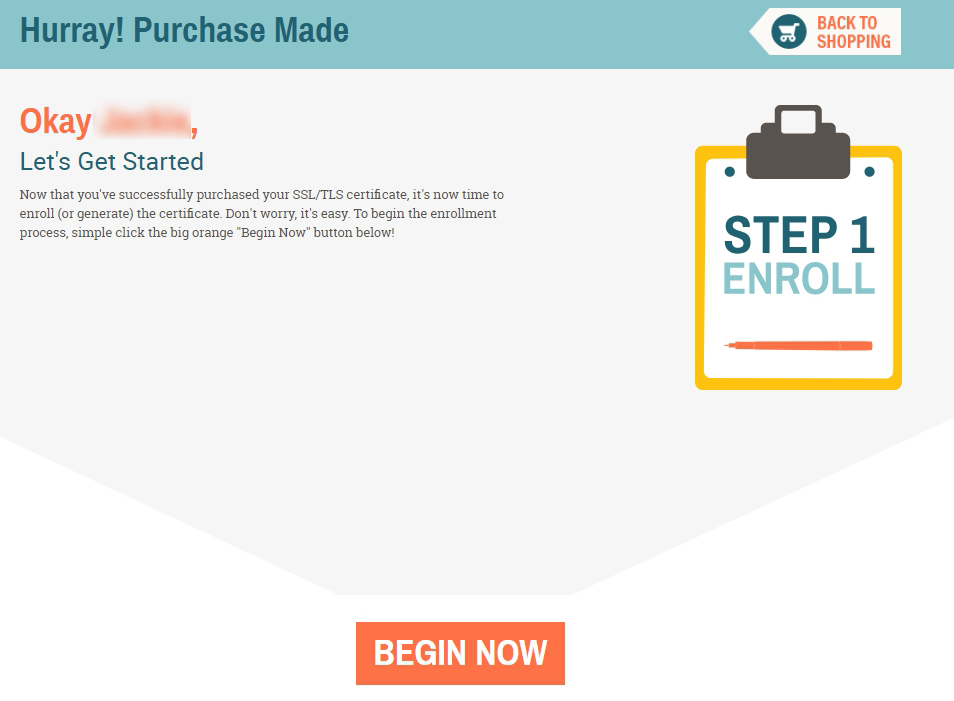
※ 如果是第一次購買會跳出視窗進行會員 註冊 或 登入,請依照指示操作。
按下 BEGIN NOW 就可以開始進行設定。
購買完成後,Comodo SSL 憑證安裝設定流程:
第一次就選擇 New,想要重發憑證才選 Renewal
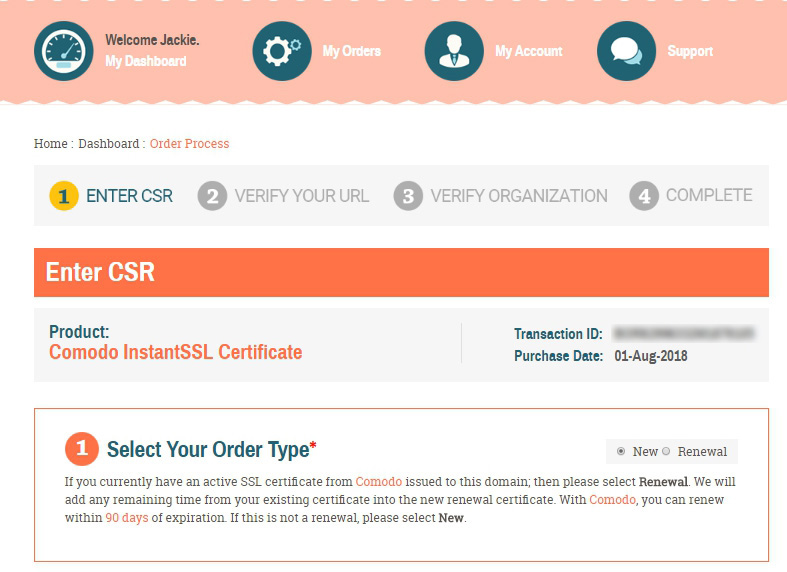
需要驗證網址的所有權,選擇其中一種驗證方式,我選擇 Email 方式。
※ 如果選擇 Email 方式,請確認以下 Email 你可以收取信件。
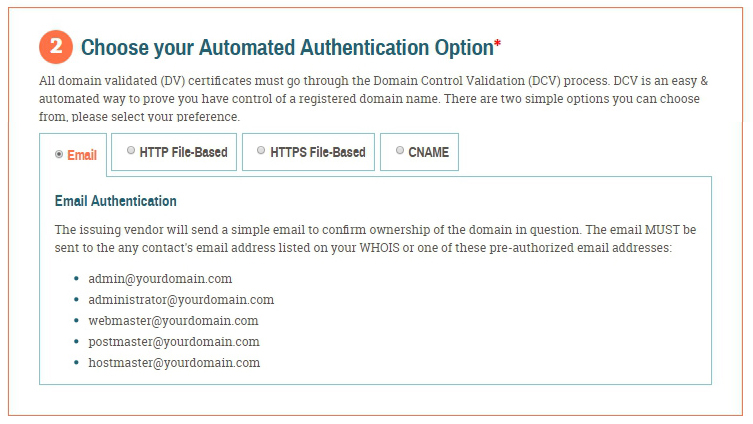
需要產生 CSR 並且貼入到以下視窗,下方就以 IIS 為例。
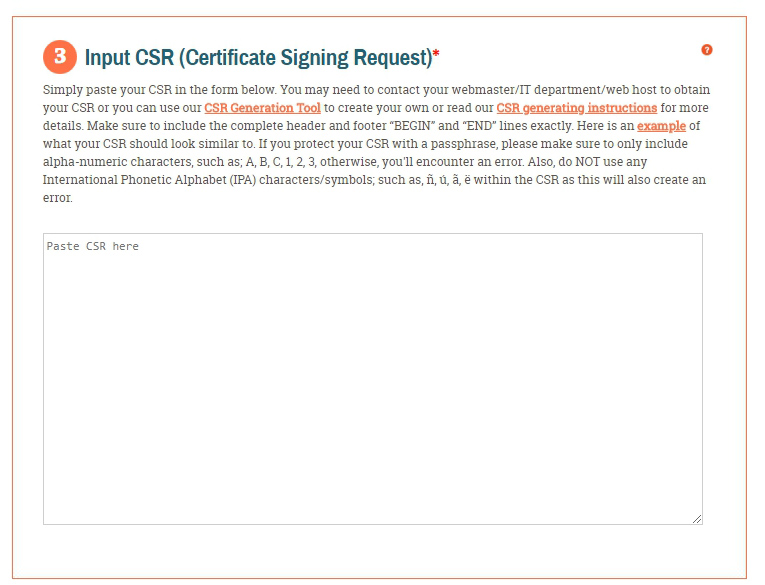
開啟 IIS 伺服器憑證,並且選取 建立憑證要求
輸入以下資料:
一般名稱:例如要購買 www.domain.com 網址就輸入 www.domain.com,如果購買萬用憑證,就輸入 *.domain.com
組織:輸入您的公司名稱
組織單位:例如輸入 MIS 或 IT
縣市、省份、國家:就不多說了...
※ 單一憑證網址購買 www.domain.com 會自動包含 domain.com
選擇加密方式
選擇 CSR 檔案儲存的位置,按下完成!
將 CSR 檔案打開,貼到剛剛網站上的方塊中。
第五步驟,選擇你的伺服器類型,選擇 IIS
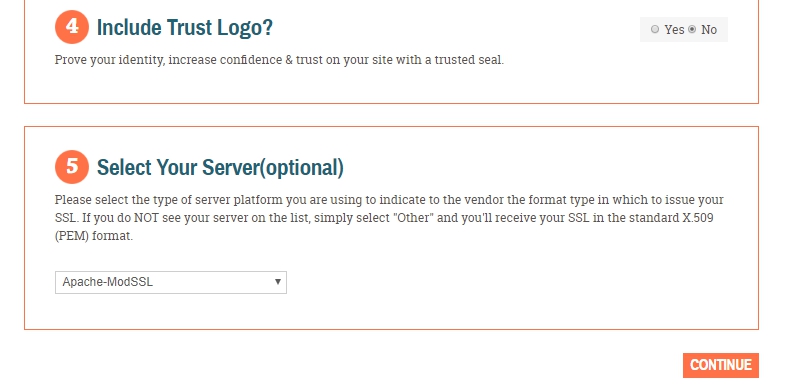
確認網址 和 資料是否正確
因為剛剛選擇 Email 認證,選擇你要認證的 Email
填寫其他的連絡資訊,並且按下 CONTINUE
代表完成 SSL 申請,接下來收取認證信件,並且依照信件中方法進行驗證
驗證完成後,會發現 Complete Orders 中的訂單已經 Active 就代表驗證完成,接下來點選旁邊的 View 圖片
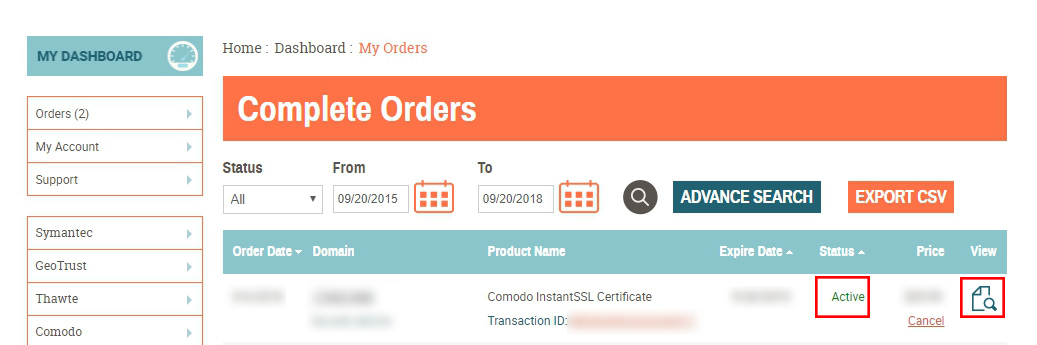
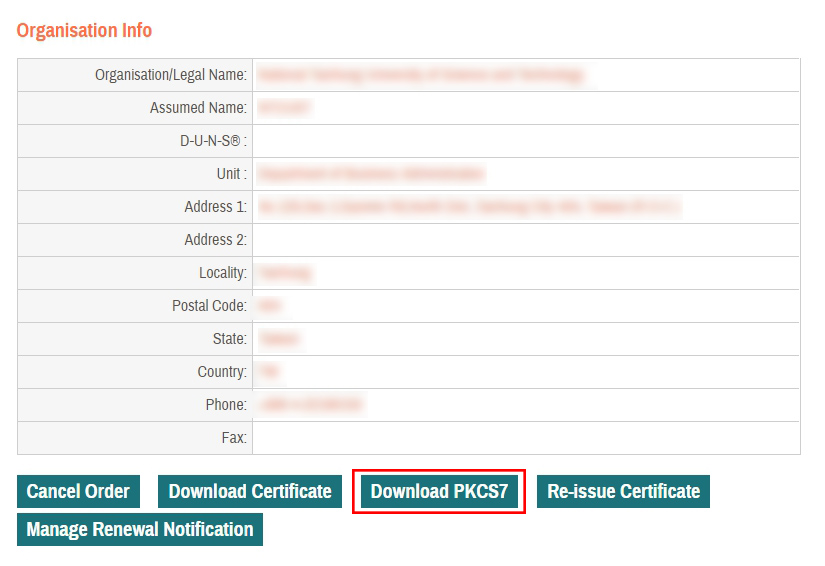
相關文章推薦連結:
- 快速掌握IIS安裝Let’s Encrypt 免費 SSL,到期自動更新的方法
- 5個步驟完成 IIS7.5 安裝 SSL 憑證,讓你擁有 HTTPS 網站
- Windows Server(IIS) SSL 加密弱點修正設定大補帖,讓你的網站達到A級的安全性(免費線上檢測)
- 線上免費檢測SSL憑證的HTTPS網站-WhyNoPadlock
- Top